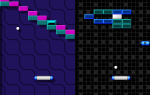Вернувшись вчера из поездки в Вашингтон, округ Колумбия, я понял, насколько сильно я зависел от GPS-навигации для моего телефона Android. Мало того, что это препятствовало тому, чтобы я поддался поворотам городских улиц округа Колумбия, но и помогло нам ориентироваться во всех музеях и памятниках, когда мы шли по столичной области.
Вернувшись вчера из поездки в Вашингтон, округ Колумбия, я понял, насколько сильно я зависел от GPS-навигации для моего телефона Android. Мало того, что это препятствовало тому, чтобы я поддался поворотам городских улиц округа Колумбия, но и помогло нам ориентироваться во всех музеях и памятниках, когда мы шли по столичной области.
В течение многих лет я хотел купить один из этих дорогих автомобильных GPS-приемников, но так и не нашел его. В конце концов, моя прокрастинация оказалась очень хорошей вещью, потому что в итоге телефон Android, который я получил на Рождество, покрыл эту базу. Это связано с тем, что Google Maps для Android теперь включает в себя Google Maps Navigation, потрясающую пошаговую навигационную систему, которая работает так же хорошо или лучше, чем некоторые из лучших GPS-устройств.
Это работает немного как предыдущая версия Google Maps с GPS, о которой я писал ранее
используя мой телефон с Windows Mobile. Элли также упоминала ранее подобные мобильные навигационные системы, когда писала о 6 инструментах карты метро.
Вы можете использовать со своим мобильным телефоном.
Однако GPS-навигация Google Maps для Android накладывает информацию о вашем местоположении на GPS-карты в режиме реального времени с пошаговым отображением. Когда вы входите в «режим навигации», карта приближается к режиму отображения в реальном времени, который вы ожидаете увидеть на устройстве GPS. По мере приближения к поворотам или перекресткам, устройство перечисляет, какой маршрут вам нужно пройти, а также расстояние до следующего поворота. Система даже с поддержкой голоса (с мужским или женским голосом) включает эту опцию.
От Google Maps до Google Navigation
На вашем Android-телефоне с поддержкой GPS у вас всегда была возможность перейти в «Мое местоположение», чтобы увидеть мигающую синюю точку, указывающую, где вы находитесь. Эта возможность объединяет поток данных мобильного Интернета с координатами местоположения GPS. Карты Google используют ваше мобильное интернет-соединение для вычерчивания базовой карты с указанием улиц и мест. Затем он поворачивается к GPS-координатам вашего телефона, чтобы интегрировать ваше положение поверх этой карты.
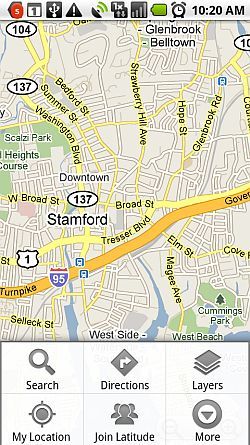
В Картах Google вы всегда можете увидеть эту маленькую синюю точку местоположения, основанную либо на вашем местоположении GPS, либо на триангулированной «наилучшей догадке» сотовой вышки (если GPS не включен), нажав кнопку «Мое местоположение» в Картах Google. Однако что делать, если у вас есть крепление на приборную панель мобильного Android-КПК, и вы хотите использовать его для пошаговых указаний? Итак, теперь, когда Google интегрировал навигацию в Google Maps, все, что вам нужно сделать, это нажать кнопку «Направления».
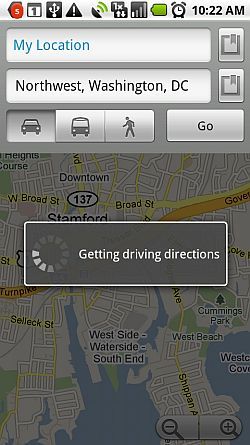
Как правило, вы хотите знать, как добраться оттуда, где вы находитесь, в другое место. По этой причине в первом поле по умолчанию обычно указывается «Мое местоположение». Вы можете ввести точный адрес, по которому хотите перейти, или выполнить поиск местоположения через Интернет, нажав небольшую кнопку «Поиск», чтобы Право поля. Выберите, хотите ли вы выбрать лучший маршрут вождения, метро или пешеходный маршрут, а затем нажмите «Go».
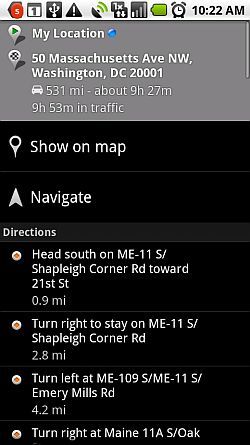
Используя предоставленную вами информацию, Google Maps объединяет самый быстрый маршрут вождения, метро или пешком с учетом вашего текущего местоположения. Каждый из пунктов в заголовке «Направления» — это один шаг во всем вашем наборе пошаговых инструкций для всей поездки. Вверху вы найдете общее расстояние поездки и приблизительное время в пути как для стандартного вождения, так и примерное время, которое оно должно занять при средних задержках движения. Между прочим — я обнаружил, что оценки времени вождения являются очень точными, почти до точной минуты в некоторых случаях, когда нет существенных задержек в пути.
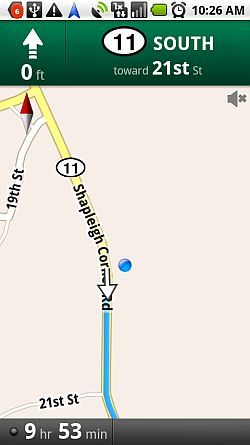
Во время вождения ваше навигационное окно выглядит так, как показано выше. В настоящее время у меня отсоединен телефон, поэтому дисплей находится в вертикальном положении, но когда вы устанавливаете телефон на док-станцию приборной панели, он будет выглядеть точно так же, как указано выше, но при горизонтальном обзоре. Синяя точка идентифицирует ваше текущее положение, а во время движения меняется на стрелку, показывающую ваше текущее направление движения. Навигационный экран выделяет ваш маршрут синим цветом. В верхней части окна вы найдете следующий перекресток или поворот в плане маршрута, а также расстояние до этой поворотной точки. В нижней части окна вы найдете приблизительное время в пути до пункта назначения.
Видите маленькую черную точку рядом с оценкой «9 часов»? Это обновление на основе любой доступной информации о трафике. Другими словами, хороший транспортный поток означает, что вы получаете зеленый свет. Когда вы находитесь в зоне медленного или остановленного трафика, этот индикатор меняет цвет, чтобы отразить, что вы вошли в зону трафика, что может изменить ваше расчетное время прибытия. Если вы дотронетесь до индикатора, дисплей переключится в режим «трафика».
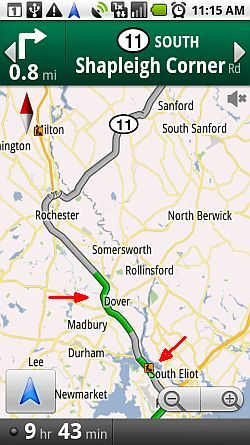
Эта точка зрения на самом деле чрезвычайно полезна. Для населенных пунктов с большим населением, таких как малые и большие города, информация о пробках обычно доступна. Для этих районов вы увидите текущее состояние движения, отраженное на дорожной карте зелеными, янтарными или красными полосами дороги. Если таковые имеются, есть также мало показателей, отражающих зоны строительства. Если полоса дороги на этом дисплее красного цвета, вы можете сэкономить много времени в поездке, пытаясь найти альтернативный маршрут вокруг этой зоны остановки / медленного движения.
Хотите получить еще больше информации поверх вашей карты? Просто нажмите кнопку меню и выберите «Слои». Здесь вы можете добавить много важной информации на карту или переключиться в другой режим просмотра, например, в режиме «Спутник» или «Трафик».
![Используйте навигацию по Google Maps для пошагового GPS [Android] gnavigate5](/wp-content/uploads/2018/3/ispolzujte-navigaciju-google-maps-dlja-poshagovyh_6_1.jpg)
Если вы действительно ненавидите беспокоиться о том, где находится следующее место, где можно найти газ или еду, просто включите слои «Заправочные станции» и «Рестораны», и эти места будут отображаться на вашем навигационном экране с соответствующими символами.
![Используйте навигацию по Google Maps для пошаговых GPS [Android] gnavigate6](/wp-content/uploads/2018/3/ispolzujte-navigaciju-google-maps-dlja-poshagovyh_7_1.jpg)
Как только я включил слой ресторанов, вы можете видеть выше, что карта отображает локальные места с символом вилки / ложки. На приведенной выше карте у меня есть выбор места, где можно поесть прямо вдоль шоссе, или я могу немного съездить по проторенной дороге, чтобы пойти в ресторан на воде. Большинство путешественников не догадываются, что есть альтернативное место, где можно поесть, и, как и всем остальным, вам придется сражаться с толпой. Но с помощью Google Maps Navigation вы получаете дополнительную информацию о таких скрытых местах, где бы вы ни находились.
Если вы относитесь к тому типу людей, которые более текстуальны, и вам просто нравится знать, какой номер маршрута искать и в каком направлении повернуть, вы можете выбрать «Еще» в меню и нажать «Список маршрутов».
![Используйте навигацию по Google Maps для пошагового GPS [Android] gnavigate7](/wp-content/uploads/2018/3/ispolzujte-navigaciju-google-maps-dlja-poshagovyh_8_1.jpg)
Этот режим отображения показывает расстояние и время до пункта назначения, а также все направления поворота за поворотом, а ваш предстоящий поворот подсвечивается зеленым цветом. В этом режиме нет никаких графиков или индикаторов, которые могли бы вас запутать — достаточно взглянуть на предстоящий поворот и информацию о маршруте и делать повороты по мере необходимости. Окно будет обновляться с вашим новым статусом, когда вы едете, так что вы всегда будете знать, куда повернуть дальше.
Теперь я использую навигацию в Картах Google в качестве надежного руководства независимо от того, куда мы едем. Во время нашей недавней поездки он работал все 10 часов, и он благополучно направил меня через некоторые из самых экстремальных и сложных дорожных ситуаций в таких местах, как Вашингтон и Нью-Йорк. Он работает так же или лучше, чем многие из самых дорогих GPS навигационных систем, и, что самое приятное, он бесплатный!
Вы когда-нибудь пользовались Google Maps Navigation? Что вы думаете об этом? Вы бы предложили какие-нибудь улучшения? Поделитесь своими мыслями в разделе комментариев ниже.

![Используйте навигацию Google Maps для пошаговых GPS [Android]](https://helpexe.ru/wp-content/cache/thumb/c0/76cb9673d733ec0_320x200.jpg)